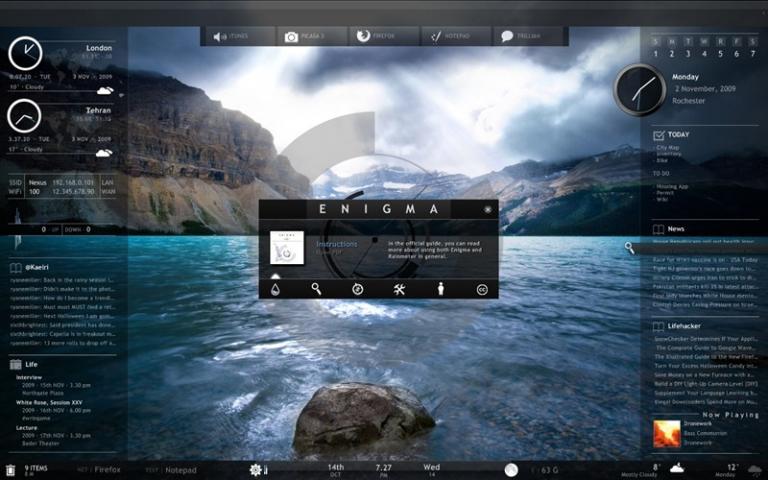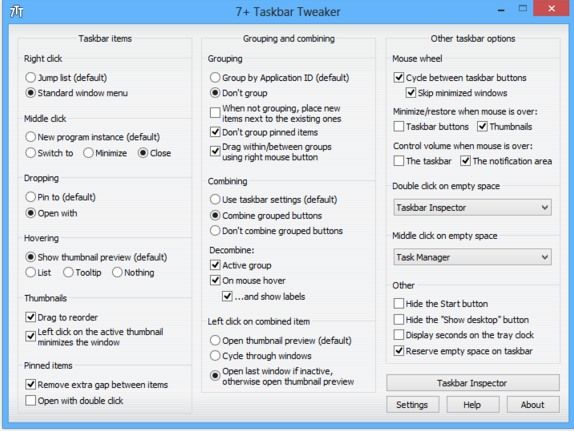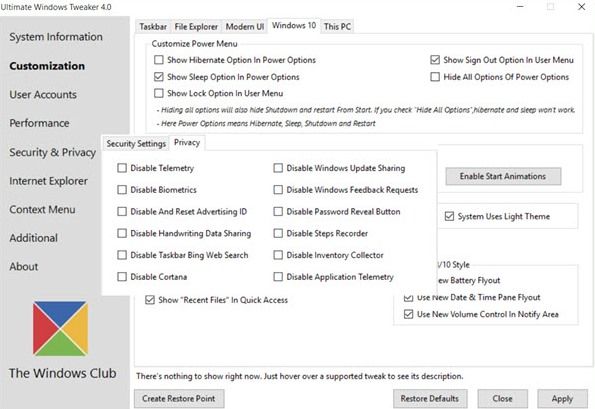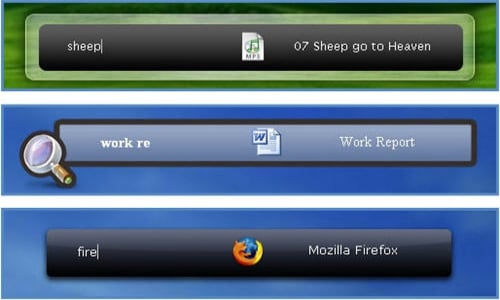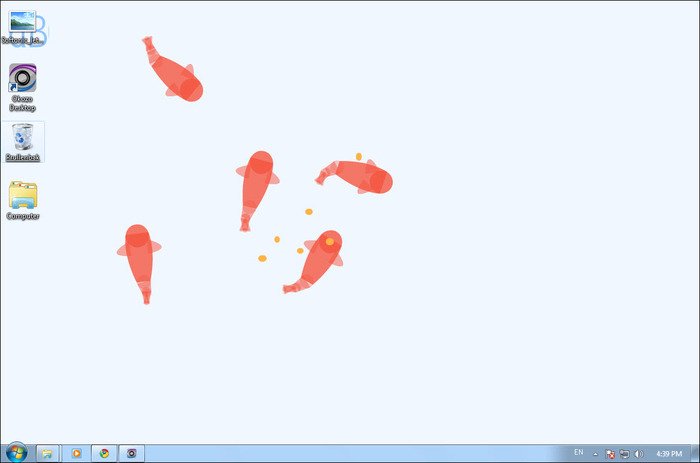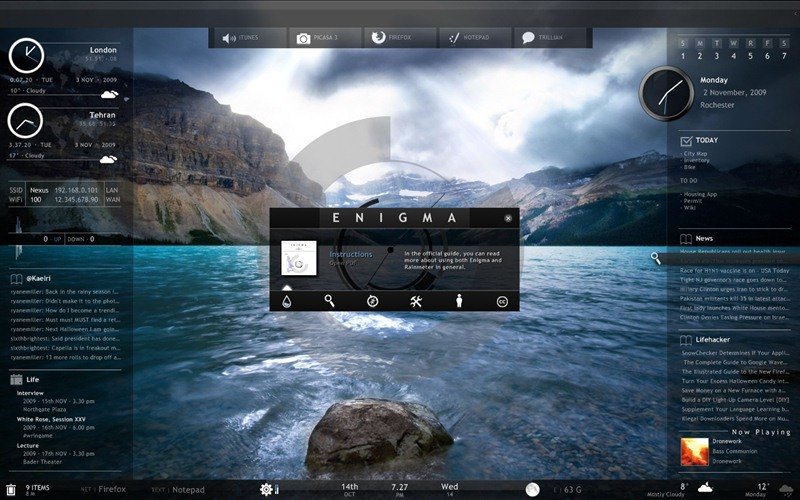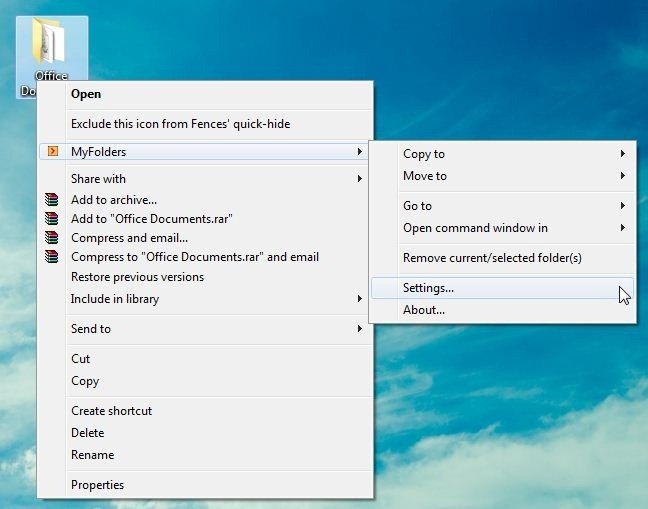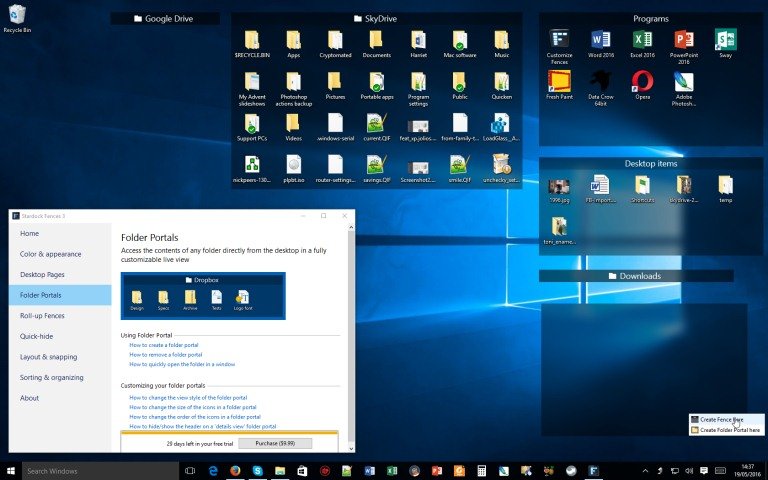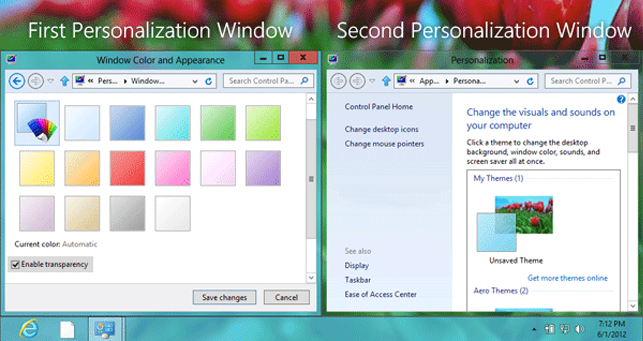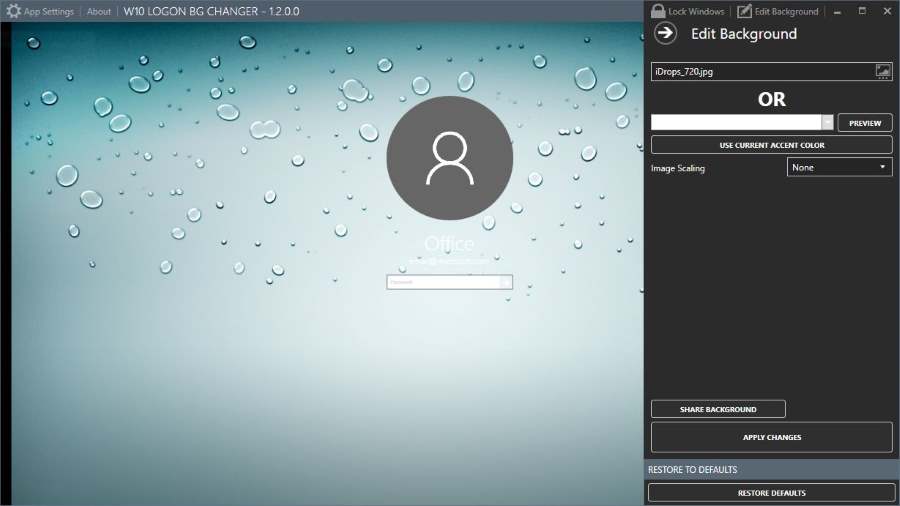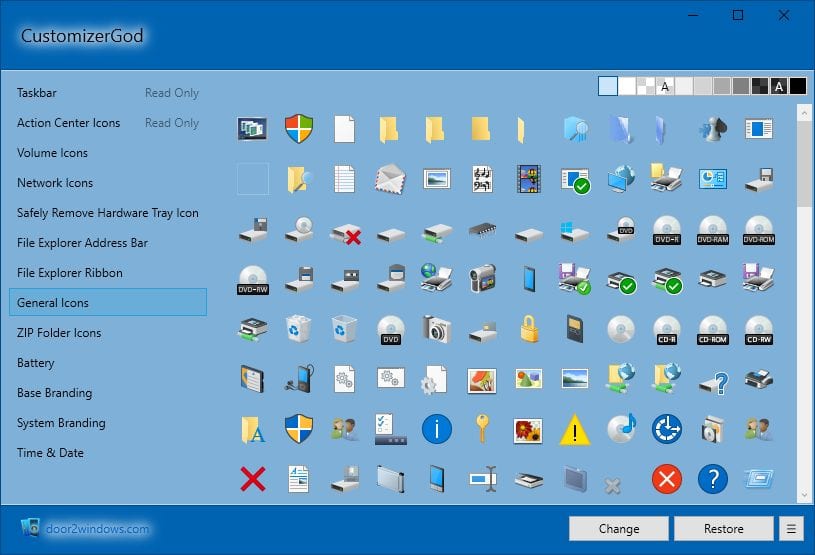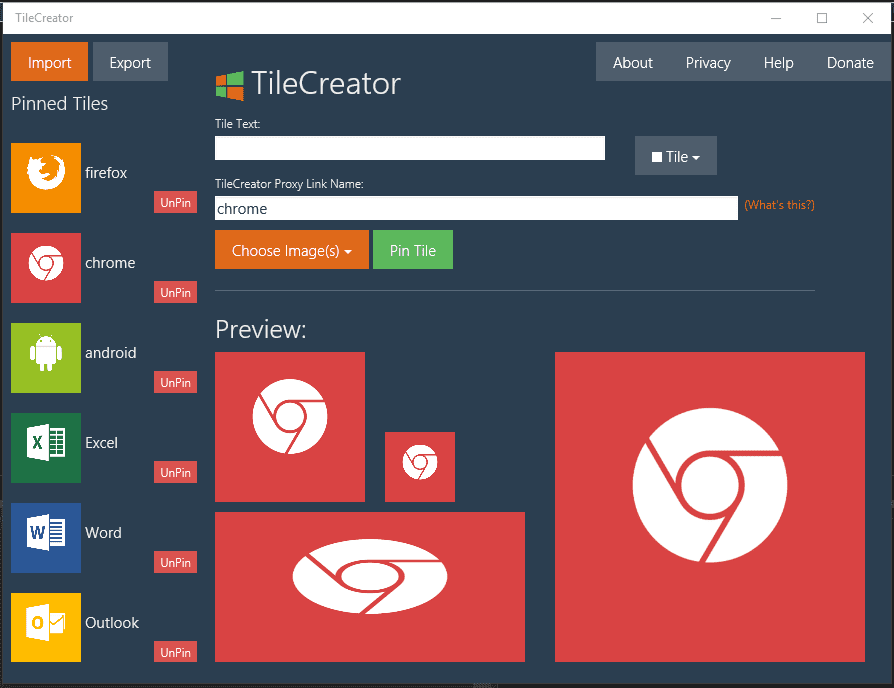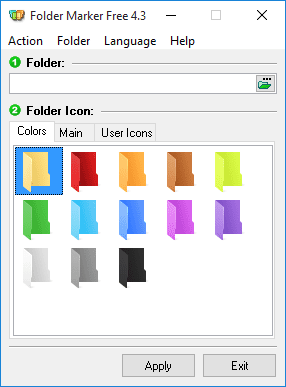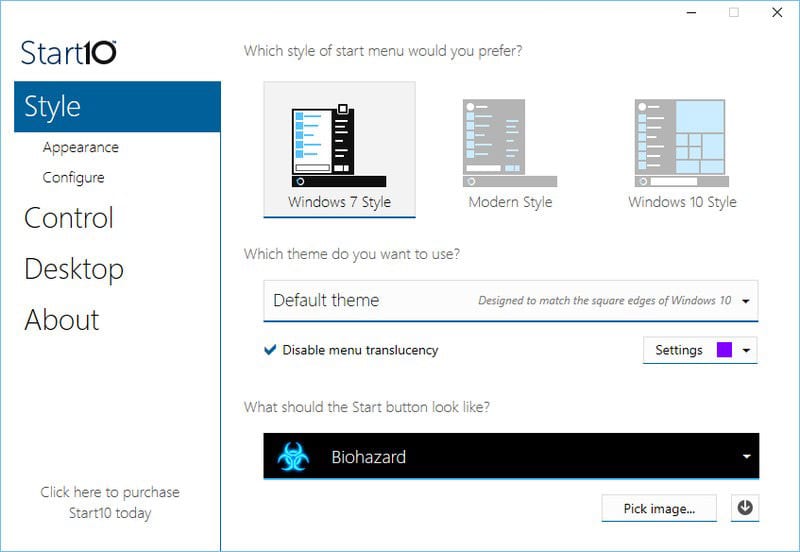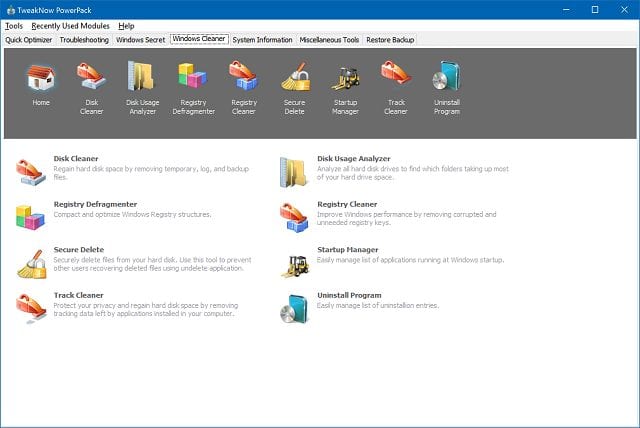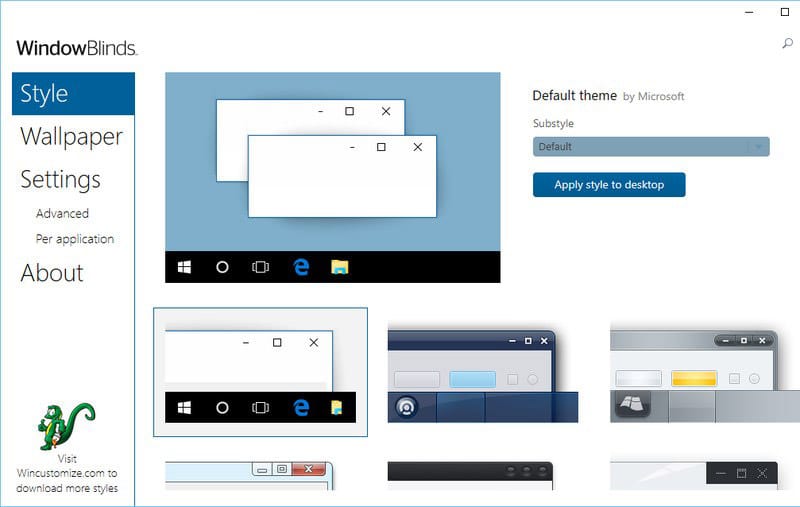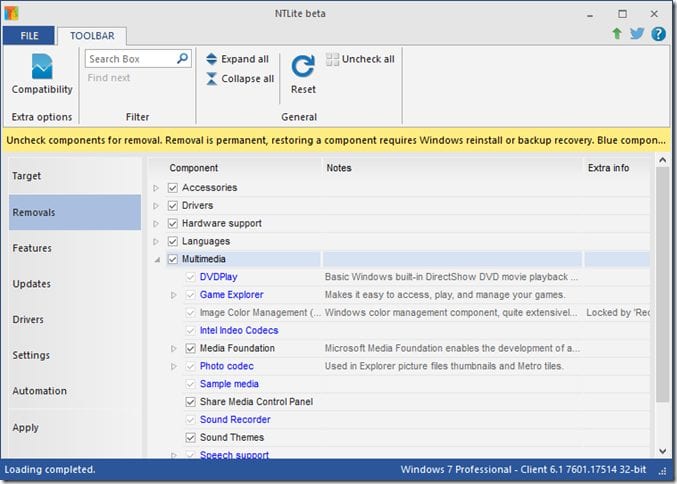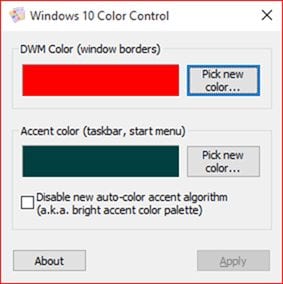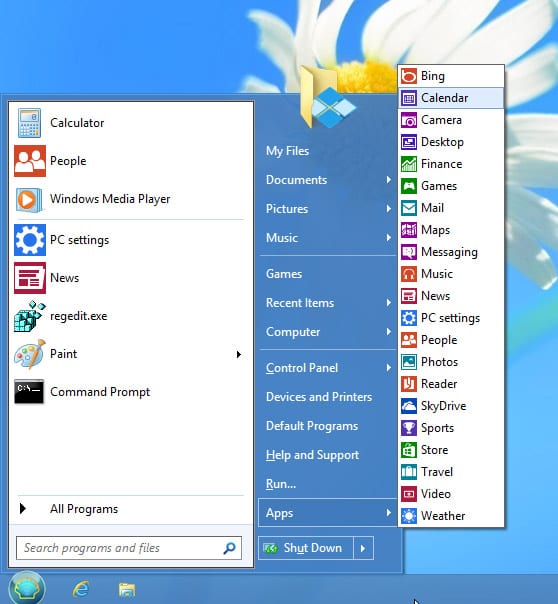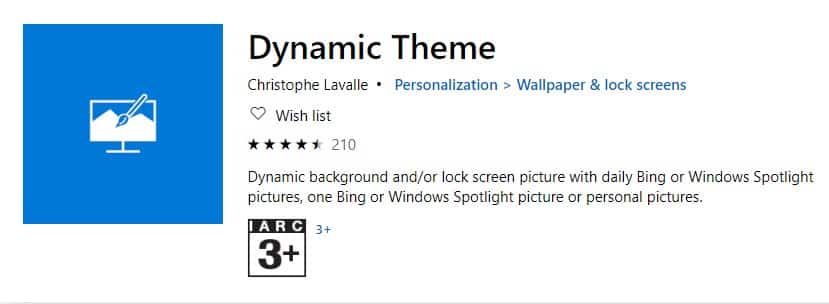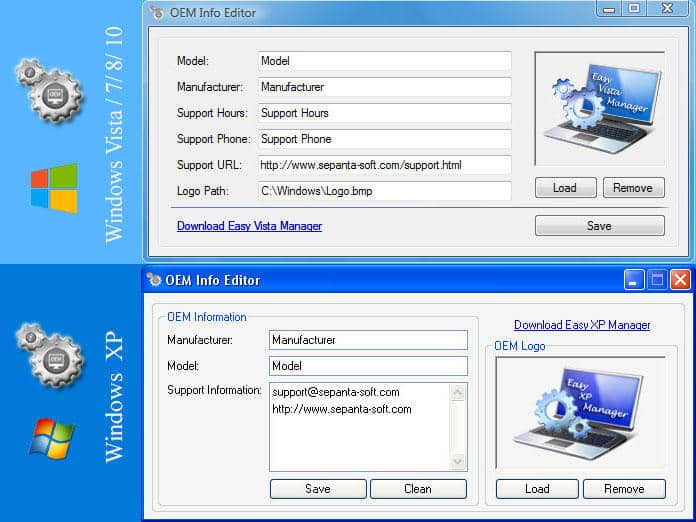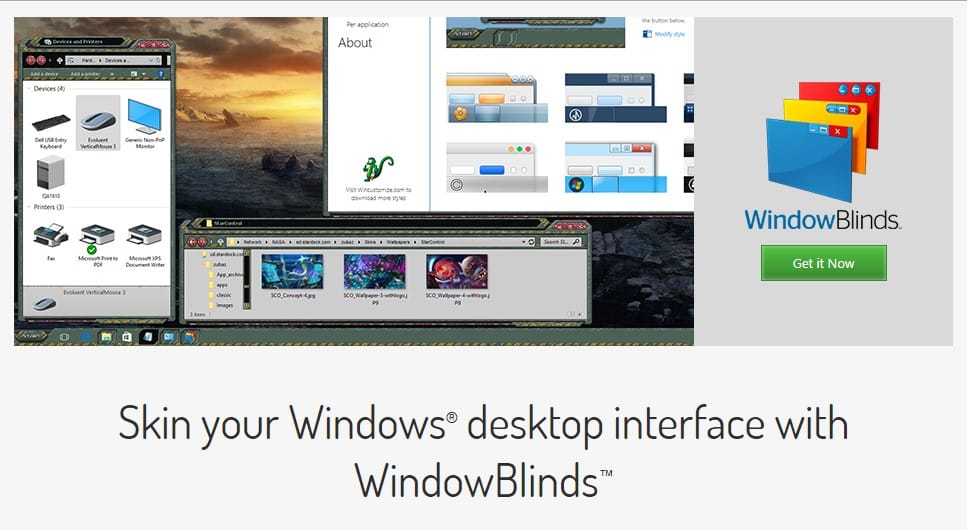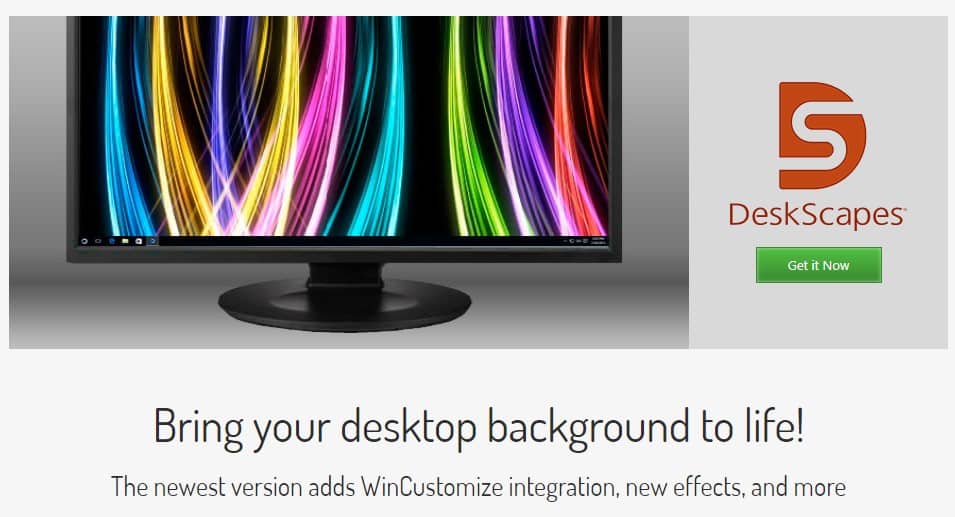ឧបករណ៍ដ៏មានអានុភាពកំពូលទាំង 25 ដើម្បីប្ដូរតាមបំណង Windows 10 និង 11 របស់អ្នក។
គ្មានអ្វីសង្ស័យទេដែលថា Windows ឥឡូវនេះគឺជាប្រព័ន្ធប្រតិបត្តិការផ្ទៃតុដែលគេប្រើយ៉ាងទូលំទូលាយបំផុត។ វីនដូផ្តល់ឱ្យអ្នកប្រើប្រាស់នូវមុខងារច្រើនជាងប្រព័ន្ធប្រតិបត្តិការផ្ទៃតុផ្សេងទៀត។ ទោះបីជា Windows មិនធ្លាប់ស្គាល់សម្រាប់ការប្ដូរតាមបំណងក៏ដោយ អ្នកអាចប្រើកម្មវិធីមួយចំនួនដើម្បីប្ដូរ Windows តាមវិធីដែលអ្នកចង់បាន។
ប្រសិនបើអ្នកស្ថិតក្នុងចំណោមអ្នកដែលចំណាយពេលច្រើននៅមុខអេក្រង់កុំព្យូទ័រ អត្ថបទនេះអាចជួយអ្នកបាន។ អត្ថបទនេះនឹងចែករំលែកកម្មវិធីល្អបំផុតមួយចំនួនដែលនឹងជួយអ្នកក្នុងការកែប្រែប្រព័ន្ធប្រតិបត្តិការតាមវិធីដែលអ្នកចង់បាន។
បញ្ជីឧបករណ៍ដ៏មានអានុភាពកំពូលទាំង 25 ដើម្បីប្ដូរ Windows 10 របស់អ្នកតាមបំណង
គួរកត់សម្គាល់ថាភាគច្រើននៃកម្មវិធីរបស់អត្ថបទគឺត្រូវគ្នាជាមួយ Windows 10។ ទោះជាយ៉ាងណាក៏ដោយ ពួកវាខ្លះដំណើរការលើកំណែ Windows ចាស់ៗដូចជា Windows 7, Windows XP ជាដើម។ ដូច្នេះ សូមពិនិត្យមើលឧបករណ៍ដ៏ល្អបំផុត និងមានឥទ្ធិពលដើម្បីប្ដូរ Windows 10 តាមបំណង។
1. កម្មវិធី WinAero Tweaker
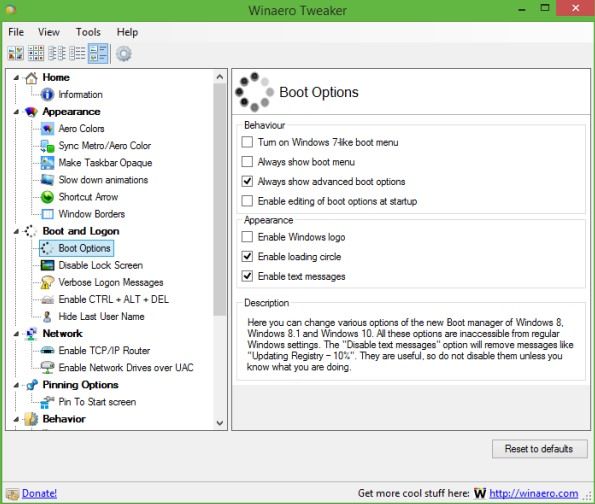
នេះគឺជាឧបករណ៍ដ៏ល្អបំផុតមួយសម្រាប់ការកែប្រែបទពិសោធន៍អ្នកប្រើប្រាស់ Windows 10 ហើយវាក៏ជាឧបករណ៍ឥតគិតថ្លៃដែលដំណើរការយ៉ាងល្អឥតខ្ចោះជាមួយ Windows 10។ Winaero Tweaker គឺជាកម្មវិធីចល័ត ហើយមិនត្រូវការការដំឡើងទេ។ នេះគឺជាកម្មវិធីដែលភ្ជាប់មកជាមួយជាសកលដែលគាំទ្រ Windows 7, Windows 8, Windows 8.1 និង Windows 10។ អ្នកនឹងឃើញជម្រើស និងការកែប្រែជាច្រើនដែលបន្តប្រែប្រួលអាស្រ័យលើកំណែរបស់ Windows ដែលអ្នកកំពុងដំណើរការ។
2. 7+ Taskbar Tweaker
នេះក៏ជាឧបករណ៍ដ៏ល្អបំផុតដើម្បីប្ដូររបារភារកិច្ចតាមបំណងរបស់អ្នកផងដែរ។ 7+ Taskbar Tweaker អនុញ្ញាតឱ្យអ្នកកំណត់រចនាសម្ព័ន្ធទិដ្ឋភាពផ្សេងគ្នានៃរបារភារកិច្ចវីនដូ។ ជម្រើសនៃការកំណត់រចនាសម្ព័ន្ធភាគច្រើនដែលវាផ្តល់មិនអាចត្រូវបានកែប្រែដោយប្រើរបារភារកិច្ច ឬលក្ខណៈសម្បត្តិចុះបញ្ជីទេ។ Tweaker ត្រូវបានរចនាឡើងសម្រាប់ប្រព័ន្ធ Windows 7, Windows 8, Windows 8.1 និង Windows 10 ។
3. ចុងក្រោយវីនដូធ្វីន ៤
ឧបករណ៍នេះគឺល្អជាងឧបករណ៍ផ្សេងទៀតទាំងអស់ ហើយដំណើរការដូចគ្នាទៅនឹងឈ្មោះរបស់វាបង្ហាញថាវាជាឧបករណ៍ចុងក្រោយដែលអនុញ្ញាតឱ្យអ្នកប្រើប្រាស់បង្កើត Windows 10 បានច្រើនតាមដែលពួកគេចង់បាន។ ខណៈពេលដែលអ្នកអាចចូលប្រើប្រាស់អ្វីៗទាំងអស់នេះតាមរយៈកម្មវិធី Windows 10 Settings, Registry Editor, ឬ Group Policy Editor, Ultimate Windows Tweaker ធ្វើឱ្យអ្វីៗកាន់តែងាយស្រួលសម្រាប់អ្នកដោយផ្តល់ជូននូវការកែប្រែដែលមានប្រយោជន៍ទាំងអស់ពីចំណុចប្រទាក់អ្នកប្រើតែមួយ។
4. ចាប់ផ្តើម
Launchy គឺជាឧបករណ៍ប្រើប្រាស់ឆ្លងវេទិកាឥតគិតថ្លៃដែលត្រូវបានរចនាឡើងដើម្បីជួយអ្នកភ្លេចអំពីម៉ឺនុយចាប់ផ្តើមរបស់អ្នក រូបតំណាងនៅលើកុំព្យូទ័ររបស់អ្នក និងសូម្បីតែកម្មវិធីគ្រប់គ្រងឯកសាររបស់អ្នក។ Launchy ធ្វើលិបិក្រមកម្មវិធីនៅក្នុងម៉ឺនុយចាប់ផ្តើមរបស់អ្នក ហើយអាចចាប់ផ្តើមឯកសារ ឯកសារគម្រោង ថតឯកសារ និងចំណាំដោយគ្រាន់តែចុចគ្រាប់ចុចពីរបីគ្រាប់ប៉ុណ្ណោះ។ ការចុច ALT + SPACE នឹងចាប់ផ្តើមវាភ្លាមៗ ដែលអ្នកអាចវាយឈ្មោះកម្មវិធី ឬថតឯកសារណាមួយ។
5. ផ្ទៃតុ Okozo
Okozo គឺជាគេហទំព័រដែលអនុញ្ញាតឱ្យអ្នកទាញយកបណ្តុំនៃផ្ទាំងរូបភាពផ្ទាល់។ ផ្ទៃខាងក្រោយមានភាពស្រស់ស្អាត និងអាចជួយអ្នកក្នុងការប្ដូរ Windows របស់អ្នកតាមបំណង។ អ្នកអាចទាញយកផ្ទាំងរូបភាពផ្ទាល់ដែលបង្ហាញពេលវេលា ចាក់តន្ត្រី ឬធ្វើកិច្ចការផ្សេងទៀត។ អ្នកអាចទាញយកម៉ាស៊ីនភ្ញៀវរបស់វាសម្រាប់ Windows និងទទួលបានផ្ទាំងរូបភាពដែលបានបន្ថែមថ្មីពីកម្មវិធីរបស់វា។
6. ភ្លៀង
Rainmeter បង្ហាញស្បែកដែលអាចប្ដូរតាមបំណងបាន ដូចជាអង្គចងចាំ និងថាមពលថ្ម មតិព័ត៌មាន RSS និងការព្យាករណ៍អាកាសធាតុ នៅលើផ្ទៃតុរបស់អ្នក។ ស្បែកដែលមានមុខងារជាច្រើន៖ វាអាចកត់ត្រាកំណត់ត្រា និងបញ្ជីការងារត្រូវធ្វើរបស់អ្នក បើកដំណើរការកម្មវិធីដែលអ្នកចូលចិត្ត គ្រប់គ្រងកម្មវិធីចាក់មេឌៀរបស់អ្នក - ទាំងអស់នៅក្នុងចំណុចប្រទាក់ស្អាត និងគ្មានការរំខាន ដែលអ្នកអាចរៀបចំឡើងវិញ និងប្ដូរតាមបំណងរបស់អ្នក។ Rainmeter គឺជាកម្មវិធី និងជាឧបករណ៍មួយ។ ការស្រមើលស្រមៃ និងការច្នៃប្រឌិតរបស់អ្នកកំណត់អ្នកតែប៉ុណ្ណោះ។
7. ថតឯកសាររបស់ខ្ញុំ
Windows Explorer Shell Extension Folders ជួយសន្សំសំចៃពេលវេលារបស់អ្នកដោយដាក់ Folder ណាមួយនៅចុងម្រាមដៃរបស់អ្នក។ ចម្លង/ផ្លាស់ទីឯកសារ ឬបើកថតណាមួយដោយគ្រាន់តែចុចពីរបីដង! អ្នកអាចមានជម្រើស MyFolders ដែលបានរាយក្នុងម៉ឺនុយចុចកណ្ដុរខាងស្ដាំ រួមជាមួយនឹងឧបករណ៍ងាយស្រួលជាច្រើនសម្រាប់ការចូលប្រើថត។ អ្នកនឹងទទួលបានជម្រើសដូចជា Copy to command window, Move to, Go to និង Open command។
8. របង
របងគឺស្រដៀងទៅនឹងលក្ខណៈពិសេសឈុត Android ។ ដូចដែលយើងដឹងហើយថា ប្រព័ន្ធប្រតិបត្តិការ Android ផ្តល់នូវមុខងារមួយសម្រាប់ដាក់ជាក្រុមកម្មវិធី និងថតនៅលើអេក្រង់ដើម ដើម្បីងាយស្រួលចូលប្រើ។ របងមានឥរិយាបទដូចគ្នា; វាជួយអ្នកបង្កើតក្រុមនៃកម្មវិធី និងថតឯកសារនៅលើកុំព្យូទ័ររបស់អ្នក។ អ្នកថែមទាំងអាចប្ដូរតាមបំណងក្រុមដែលអ្នកបានបង្កើតនៅលើកុំព្យូទ័ររបស់អ្នកជាមួយនឹងរូបតំណាងផ្សេងគ្នា។ កម្មវិធីនេះគឺអស្ចារ្យសម្រាប់អ្នកដែលមានកម្មវិធីជាច្រើនដែលបានដំឡើងនៅលើកុំព្យូទ័ររបស់ពួកគេ។
9. កញ្ចក់អេរ៉ូ
ប្រសិនបើអ្នកចង់រីករាយជាមួយមុខងារតម្លាភាព Aero Glass ដែលមាននៅលើ Windows 7, 8 និង 8.1 អ្នកនឹងចូលចិត្តឧបករណ៍នេះ។ មុខងារតម្លាភាពនៃកញ្ចក់ Aero បាត់នៅក្នុង Windows 10។ ដូច្នេះ ឧបករណ៍នេះនឹងជួយអ្នកក្នុងការនាំយកកញ្ចក់ Aero ត្រឡប់ទៅស៊ុមបង្អួចវិញជាមួយនឹងឥទ្ធិពលព្រិល។
10. ចូលកម្មវិធីផ្លាស់ប្តូរផ្ទាំងរូបភាពអេក្រង់
ជាការប្រសើរណាស់ ប្រសិនបើអ្នកមិនចូលចិត្តផ្ទៃខាងក្រោយផ្ទៃតុលំនាំដើមជាផ្ទៃខាងក្រោយអេក្រង់ចូលរបស់អ្នក នោះអ្នកនឹងចូលចិត្តឧបករណ៍នេះ។ ឧបករណ៍នេះអនុញ្ញាតឱ្យអ្នកកំណត់រូបភាពផ្ទាល់ខ្លួនរបស់អ្នកជាផ្ទៃខាងក្រោយអេក្រង់ចូល។ ឧបករណ៍នេះឥតគិតថ្លៃ ហើយនឹងជួយអ្នកជំនួសរូបភាពផ្ទៃខាងក្រោយអេក្រង់ចូលលំនាំដើមជាមួយនឹងពណ៌រឹង។
11. dអូ
នេះគឺជាឧបករណ៍ដ៏ល្អដែលអនុញ្ញាតឱ្យអ្នកប្ដូរតាមបំណង Windows 10 desktop របស់អ្នក។ អ្នកក៏អាចប្ដូរតាមបំណងស្ទើរតែទាំងអស់ដោយប្រើធាតុក្រាហ្វិកនេះផងដែរ។ អ្នកអាចធ្វើឱ្យប៊ូតុងចាប់ផ្តើមមើលទៅខុសគ្នា។ អ្នកអាចប្រើឧបករណ៍នេះដើម្បីកែសម្រួលធនធានរូបភាពណាមួយ។
12. អ្នកបង្កើតក្បឿង
នេះគឺជាឧបករណ៍ដ៏ល្អមួយដែលអ្នកអាចទាញយកពី Microsoft Store ។ ឧបករណ៍នេះនឹងមានប្រយោជន៍ប្រសិនបើអ្នកចង់ផ្លាស់ប្តូររូបរាងដែលមើលឃើញនៃក្រឡានៅក្នុងម៉ឺនុយចាប់ផ្តើម។ ឧបករណ៍នេះនឹងអនុញ្ញាតឱ្យអ្នកប្ដូរតាមបំណងនូវអត្ថបទ ពណ៌ផ្ទៃខាងក្រោយ និងរូបភាពនៃផ្ទាំងគ្រប់គ្រងរបស់កម្មវិធីណាមួយ។
13. ស្លាកថតឯកសារ
ឧបករណ៍នេះអនុញ្ញាតឱ្យអ្នកបន្ថែមពណ៌ទៅថតបង្អួចរបស់អ្នក។ អ្នកប្រើត្រូវដំឡើងឧបករណ៍ រួចចុចកណ្ដុរស្ដាំលើថតណាមួយដើម្បីធ្វើឱ្យរូបតំណាងរបស់ពួកគេមើលទៅស្រស់ស្អាត។ ឧបករណ៍នេះអាចកំណត់រូបតំណាងទៅថតឯកសារក្នុងទម្រង់ឯកសារ ICO, ICL, EXE, DLL, CPL ឬ BMP ។
14. កាំជ្រួច Doc
នេះពិតជាកម្មវិធីបើកដំណើរការ។ ឧបករណ៍នេះអនុញ្ញាតឱ្យអ្នកខ្ទាស់ផ្លូវកាត់គ្រប់ទីកន្លែងនៅលើកុំព្យូទ័ររបស់អ្នក។ អ្នកអាចបន្ថែមផ្លូវកាត់ទៅកាន់កម្មវិធី កម្មវិធី និងសូម្បីតែថតឯកសារនៅក្នុងកន្លែងចតតូចមួយដោយប្រើ Rocket dock ។
15. ចាប់ផ្តើម ១០
ប្រសិនបើអ្នកចង់ប្ដូរម៉ឺនុយចាប់ផ្តើម Windows 10 តាមបំណងនោះ Start10 គឺជាជម្រើសដ៏ល្អឥតខ្ចោះ។ ឧបករណ៍នេះផ្លាស់ប្តូររូបរាងរបស់ម៉ឺនុយចាប់ផ្តើមលំនាំដើម ហើយអនុញ្ញាតឱ្យអ្នកជ្រើសរើសផ្ទៃខាងក្រោយ ពណ៌ និងការប្រើប្រាស់ស្បែកម៉ឺនុយចាប់ផ្តើមផ្សេងៗ។
16. TweakNow PowerPack
ជាការប្រសើរណាស់, TweakNow Powerpack គឺជាអ្វីដែលខុសពីលក្ខណៈពិសេសផ្សេងទៀតទាំងអស់ដែលបានរៀបរាប់ខាងលើ។ ឧបករណ៍តូចមួយនេះត្រូវបានរចនាឡើងដើម្បីជួយអ្នកផ្លាស់ប្តូររបៀបដែលប្រព័ន្ធរបស់អ្នកដំណើរការជាជាងរបៀបដែលវាមើលទៅ។ ឧបករណ៍អនុញ្ញាតឱ្យអ្នកប្រើកែតម្រូវរាល់ព័ត៌មានលម្អិតនៃ Windows 10។ ដោយមានជំនួយពីកម្មវិធីនេះ អ្នកអាចផ្លាស់ប្តូរមុខងារក្រាហ្វិកនៃកុំព្យូទ័រ Windows 10 របស់អ្នក។
17. វាំងននបង្អួច
មែនហើយ WindowBlinds មកពីអ្នកបង្កើត Start10 ។ ឧបករណ៍ខ្នាតតូចនេះអនុញ្ញាតឱ្យអ្នកកំណត់ស្បែកផ្ទាល់ខ្លួនសម្រាប់ Windows 10 ។ ឧបករណ៍នេះពិតជាអនុញ្ញាតឱ្យអ្នកកំណត់ស្បែកផ្ទាល់ខ្លួនសម្រាប់កុំព្យូទ័រ Windows 10 ហើយទាយអ្វី? ស្បែកទាំងនេះពិតជាអស្ចារ្យណាស់ដែលពួកគេអាចផ្លាស់ប្តូររូបរាងរបស់ Windows ប៊ូតុង កម្មវិធី ពុម្ពអក្សរ រូបតំណាង និងអ្វីៗជាច្រើនទៀត។
18.NT Lite
NTLite គឺជាឧបករណ៍ Windows ដ៏ល្អបំផុត និងគួរឱ្យចាប់អារម្មណ៍បំផុតដែលអ្នកអាចប្រើដើម្បីប្ដូរតាមបំណង និងកែប្រែការដំឡើង Windows 10 របស់អ្នក។ វាគួរតែត្រូវបានកត់សម្គាល់ថាកម្មវិធីមិនជួយអ្នកឱ្យប្ដូរតាមបំណង Windows 10 ដោយផ្ទាល់ទេ ប៉ុន្តែវាជួយអ្នកប្រើប្រាស់កែប្រែការដំឡើង Windows 20 ដោយប្រើ NTLite អ្នកអាចបង្កើត Windows 10 ISO Unattended និងរួមបញ្ចូលកម្មវិធីបញ្ជា។
19. ការត្រួតពិនិត្យពណ៌របស់វីនដូ ១០
Windows 10 Color Control គឺជាឧបករណ៍ Windows ដ៏ល្អបំផុតមួយផ្សេងទៀតដែលអនុញ្ញាតឱ្យអ្នកប្រើប្រាស់កំណត់ពណ៌ផ្សេងគ្នាសម្រាប់របារភារកិច្ច និងស៊ុមបង្អួច។ ជាធម្មតានៅក្នុង Windows 10 អ្នកមិនអាចកំណត់ពណ៌ផ្សេងសម្រាប់របារភារកិច្ចបានទេ។ ទោះយ៉ាងណាក៏ដោយ ការគ្រប់គ្រងពណ៌របស់ Windows 10 នាំពណ៌ទៅរបារភារកិច្ច។ ដូច្នេះ វាជាឧបករណ៍ដ៏ល្អបំផុត និងមានឥទ្ធិពលមួយទៀត ដែលអ្នកអាចប្រើដើម្បីប្ដូរប្រព័ន្ធ Windows 10 របស់អ្នកតាមបំណង។
20. សែលបុរាណ
ជាការប្រសើរណាស់, គ្មានការសង្ស័យទេដែលម៉ឺនុយចាប់ផ្តើម Windows 7 បុរាណមើលទៅអស្ចារ្យ។ ទោះជាយ៉ាងណាក៏ដោយ ប្រសិនបើអ្នកបានដំឡើង Windows 10 ថ្មីៗនេះ ហើយឥឡូវនេះបានបាត់បង់នូវ Windows 7 Start Menu បុរាណ នោះ Classic Shell អាចជាជម្រើសដ៏ល្អបំផុត។ កម្មវិធីនេះអនុញ្ញាតឱ្យអ្នកប្រើប្ដូរម៉ឺនុយចាប់ផ្តើម Windows 10 តាមគ្រប់មធ្យោបាយដែលអាចធ្វើទៅបាន។ ជាការពិត Classic Shell ផ្តល់នូវការកំណត់ជាច្រើនដើម្បីកែប្រែ និងប្ដូរតាមបំណង Windows 10។
21. ប្រធានបទថាមវន្ត
រចនាប័ទ្មថាមវន្តគឺជាមូលដ្ឋាននៃផ្ទាំងរូបភាព និងកម្មវិធីចាក់សោអេក្រង់ដែលមានសម្រាប់ប្រព័ន្ធប្រតិបត្តិការ Windows ។ រឿងដ៏ល្អបំផុតអំពីថាមវន្ត Theme គឺថាវាផ្តល់នូវផ្ទាំងរូបភាពដែលមានគុណភាពខ្ពស់ពី Bing ឬ Windows Spotlight Pictures ។ អ្វីដែលគួរឱ្យចាប់អារម្មណ៍បំផុតនោះគឺថាវាផ្លាស់ប្តូរផ្ទាំងរូបភាពដោយស្វ័យប្រវត្តិជារៀងរាល់ថ្ងៃ។ ដូច្នេះ Dynamic Theme គឺជាឧបករណ៍ប្ដូរតាមបំណងដ៏ល្អបំផុតមួយផ្សេងទៀតសម្រាប់ Windows 10 ដែលអ្នកអាចប្រើឥឡូវនេះ។
22. HackBGRT
ប្រសិនបើអ្នកបានប្រើប្រាស់ Windows មួយរយៈ អ្នកអាចដឹងថាប្រព័ន្ធប្រតិបត្តិការអនុញ្ញាតឱ្យអ្នកប្រើផ្លាស់ប្តូរផ្ទាំងរូបភាព ផ្ទៃខាងក្រោយអេក្រង់ចាក់សោ។ល។ ទោះយ៉ាងណាក៏ដោយ មិនមានជម្រើសក្នុងការផ្លាស់ប្តូរនិមិត្តសញ្ញាចាប់ផ្ដើម UEFI ទេ។ ដូច្នេះ HackBGRT គឺជាឧបករណ៍ប្រើប្រាស់ឥតគិតថ្លៃដែលត្រូវបានរចនាឡើងដើម្បីផ្លាស់ប្តូរនិមិត្តសញ្ញាចាប់ផ្ដើមរបស់ Windows 10 UEFI ។
23. កម្មវិធីនិពន្ធព័ត៌មាន Windows OEM
ជាការប្រសើរណាស់, Windows OEM Information Editor គឺមិនមែនជាឧបករណ៍ប្ដូរតាមបំណង Windows 10 នោះទេ ប៉ុន្តែវាអាចផ្លាស់ប្តូរអ្វីគ្រប់យ៉ាងនៅក្នុងប្រព័ន្ធរបស់អ្នកទៅជាវិសាលភាពដ៏អស្ចារ្យ។ ឧទាហរណ៍ Windows OEM Info Editor អាចផ្លាស់ប្តូរឈ្មោះម៉ូដែល ព័ត៌មានទំនាក់ទំនង និងកំណែវីនដូ។ លើសពីនេះ អ្នកក៏អាចផ្លាស់ប្តូរនិមិត្តសញ្ញា Windows 10 OEM និងឈ្មោះម៉ូដែលផងដែរ។
24. វាំងននបង្អួច
WindowBlinds គឺជាកម្មវិធីល្អបំផុត និងពេញនិយមបំផុតដែលប្រើដើម្បីតុបតែងចំណុចប្រទាក់នៃផ្ទៃតុរបស់វីនដូ។ ជាមួយនឹង WindowBlinds អ្នកអាចអនុវត្តស្បែកផ្ទាល់ខ្លួនយ៉ាងងាយស្រួលទៅលើផ្ទៃតុរបស់អ្នក។ មិនត្រឹមតែប៉ុណ្ណោះ អ្នកប្រើប្រាស់ក៏អាចបន្ថែមផ្ទាំងរូបភាពបានផងដែរ។ កម្មវិធីប្ដូរតាមបំណង Windows ផ្តល់នូវជម្រើសរចនា និងពុម្ពអក្សរស្បែកជាច្រើនដែលត្រូវជ្រើសរើស។
25. ផ្ទៃតុ
ប្រសិនបើអ្នកកំពុងស្វែងរកឧបករណ៍ Windows 10 ដើម្បីធ្វើចលនា និងប្ដូរផ្ទៃខាងក្រោយរបស់អ្នកតាមបំណង នោះអ្នកត្រូវផ្តល់ឱ្យ Deskscapes សាកល្បង។ វាជាកម្មវិធីដែលមានសមត្ថភាពធ្វើឱ្យសកម្ម និងប្ដូរផ្ទៃខាងក្រោយ Windows របស់អ្នកតាមបំណង។ Deskscapes ប្រើបណ្ណាល័យរួមបញ្ចូលដ៏ធំនៃរូបភាព និងវីដេអូ ដើម្បីប្ដូរផ្ទៃខាងក្រោយផ្ទៃតុរបស់អ្នក។ ដូច្នេះ Deskscapes គឺជាឧបករណ៍ Windows 10 ដ៏ល្អបំផុតមួយផ្សេងទៀតសម្រាប់ការប្តូរតាមបំណង។
ខាងលើគឺជាឧបករណ៍ដ៏ល្អបំផុតដើម្បីប្ដូរតាមបំណង Windows 10។ ជាមួយនឹងឧបករណ៍ទាំងនេះ អ្នកអាចប្ដូរតាមបំណង Windows 10 បានយ៉ាងងាយស្រួល និងទទួលបាន GUI ប្រសើរជាងមុន។ សង្ឃឹមថាអ្នកចូលចិត្តឧបករណ៍ទាំងនេះ; បន្តចែករំលែកជាមួយអ្នកដទៃផងដែរ។